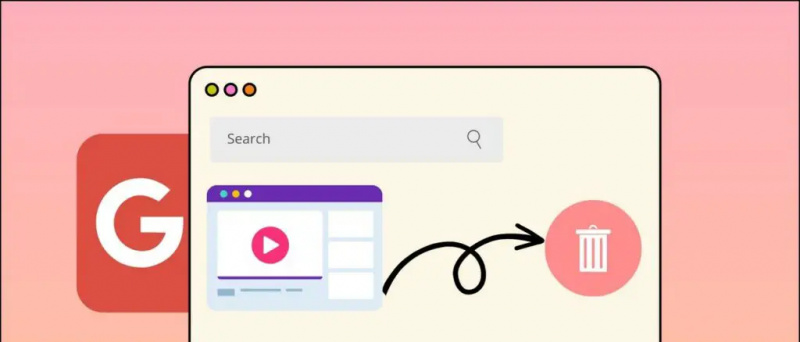Lire en anglais
Voulez-vous utiliser votre smartphone Android uniquement avec votre voix? Il peut y avoir une raison à cela, il se peut que votre écran tactile ne fonctionne pas ou que vos mains ne soient pas vides, les commandes vocales vous permettent de contrôler votre smartphone sans le toucher. Vous pouvez le faire avec l'application Voice Access de Google sur votre Android. Voyons comment utiliser votre téléphone Android sans le toucher à l'aide de Google Voice Access.
Aussi, lisez | Contrôlez votre iPhone à l'aide de la voix si l'écran tactile ne fonctionne pas
Application Google 'Voice Access'
Google Voice Access affiche plusieurs badges au-dessus de n'importe quel bouton tactile sur l'écran de votre téléphone. Ainsi, vous pouvez simplement dire n'importe quel numéro attribué à n'importe quel bouton spécifique, et Voice Access l'appuiera automatiquement. La commande 'OK Google' n'est pas non plus nécessaire pour émettre des commandes vocales, car une fois l'accès vocal activé, on écoute toujours.

Il comprend également des commandes telles que «faire défiler vers le bas» ou «ouvrir les paramètres rapides», vous permettant de naviguer vers n'importe quelle interface avec votre voix.
L'accès vocal fonctionne sur Android 5.0 et supérieur. De plus, pour profiter de la fonctionnalité complète d'accès vocal, il est recommandé d'activer la correspondance vocale «OK Google» et le lanceur de pixels sur votre téléphone.
Télécharger l'application Voice Access
Comment utiliser Voice Access
1] Tout d'abord, téléchargez et installez Voice Access sur votre smartphone.
2] Après l'installation, l'assistant de configuration de Voice Access s'ouvre et demande certaines autorisations.
comment définir zedge par défaut
3] La première invite demandera l'accessibilité, activez la bascule.
4] Le deuxième appel téléphonique contextuel demandera la permission. Appuyez sur Autoriser.



5] Une troisième invite indique toujours de l'activer sur l'Assistant Google. Vous pouvez toujours activer l'Assistant Google depuis l'application Google. Accédez à Plus> Paramètres> Voix> Voice Match et activez l'autorisation pour OK Google.
Les trois autorisations sont nécessaires pour accéder à la fonctionnalité d'accès vocal sur votre téléphone. Voyons maintenant comment vous pouvez utiliser les commandes vocales pour contrôler votre téléphone.
Comment contrôler votre téléphone Android à l'aide de la voix



Voice Access donne le numéro sur tout ce que vous pouvez appuyer sur l'écran. Lorsque vous prononcez le nom du numéro ou du bouton, Voice Access lancera cette fonction ou cette application. Par exemple, dans la capture d'écran ci-dessous, 'Neuf' ouvrira l'application appareil photo. Vous pouvez également dire «lancer la caméra» et après une pause, l'application s'ouvrira.
Voice Access propose quatre catégories de smartphones, telles que la structure du texte, la navigation, le contrôle gestuel et les fonctions de base.
1. Rédaction de texte via la commande vocale
La création de texte via l'accès vocal permet la transcription de la parole en texte sur n'importe quelle application d'écriture de texte. Par exemple, vous pouvez écrire un message sur WhatsApp en utilisant uniquement votre voix. Vous verrez le clavier comme la capture d'écran ci-dessous.

Vous devez activer l'accès vocal sur la page d'accueil de cette application. Après cela, vous pouvez dire «Ecrire un message» ou taper le bouton de message au numéro spécifié. Maintenant, mentionnez le nom du destinataire et écrivez votre message tout en prononçant les mots.
2. Navigation dans le menu via la commande vocale
Vous pouvez également utiliser Naviguer dans le menu ou dans le tiroir de l'application avec voiceand. Voice Access vous permet d'ouvrir l'application, d'accéder à l'écran d'accueil, d'afficher des notifications, d'afficher les paramètres rapides, les applications récentes ou toute autre application, et de revenir.
3. Contrôle gestuel via la commande vocale
Voice Access est un outil d'accessibilité qui lui permet de convertir les commandes vocales en gestes. Par exemple, vous pouvez dire 'ouvrir la barre de notification' et il en fera de même. Si une application nécessite un geste spécial, vous pouvez prononcer le nom du geste.



En dehors de cela, vous pouvez également activer les principales fonctionnalités de votre téléphone telles que Bluetooth, Wi-Fi, volume, etc. Il vous suffit d'activer le test vocal sur cet écran particulier pour utiliser votre voix.
Si vous souhaitez utiliser votre téléphone Android sans le toucher, Voice Access est la meilleure application disponible. L'application peut contrôler toutes les fonctionnalités de votre téléphone, des fonctionnalités d'accessibilité à la navigation et au contrôle gestuel en passant par la saisie et l'envoi de messages.
Comment souhaitez-vous utiliser Google Voice Access sur votre téléphone? Dites-nous dans les commentaires ci-dessous. Pour plus de trucs et astuces comme celui-ci, restez à l'écoute des gadgets à utiliser!
Boîte de commentaires Facebook